PEAKパフォーマンスのためにFortnite PC設定を最適化します
Fortniteの厳しいパフォーマンスはイライラする可能性がありますが、設定を最適化するとゲームプレイエクスペリエンスが大幅に向上する可能性があります。このガイドは、Fortniteの最適なPC設定について詳しく説明します。これは、簡単なナビゲーションのためにセクションで分類されています。
表示設定
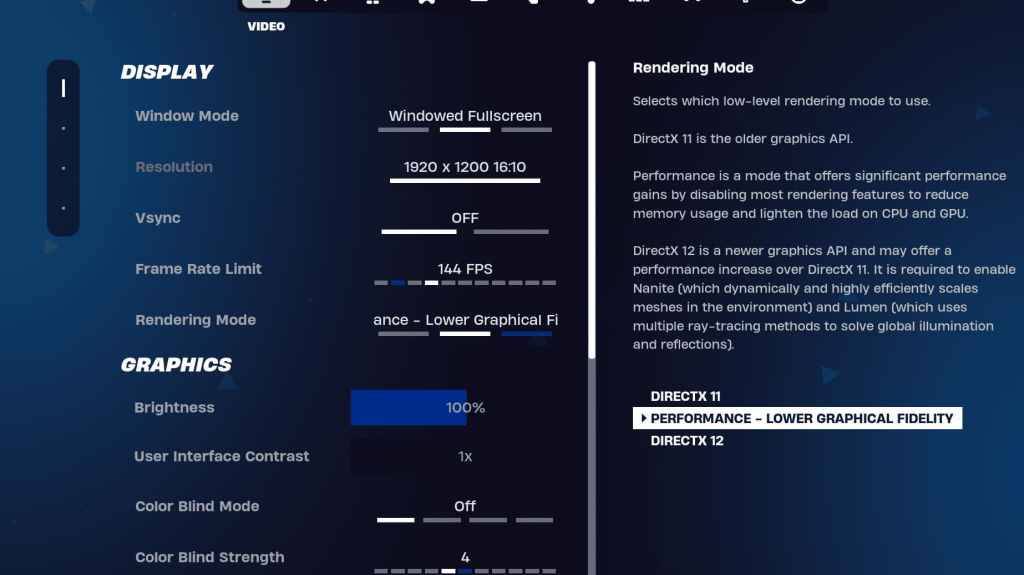
表示設定は、パフォーマンスに直接影響します。推奨される構成は次のとおりです。
| Setting | Recommended |
|---|---|
| Window Mode | Fullscreen (best performance); Windowed Fullscreen (for frequent alt-tabbing) |
| Resolution | Native monitor resolution (e.g., 1920x1080). Reduce for low-end PCs. |
| V-sync | Off (prevents input lag) |
| Framerate Limit | Monitor Refresh Rate (e.g., 144Hz, 240Hz) |
| Rendering Mode | Performance (highest FPS) |
説明されたレンダリングモード
Fortniteは、パフォーマンス、DirectX 11、およびDirectX12。DirectX11の3つのレンダリングモードを提供し、DirectX 12はグラフィックオプションを強化した新しいハードウェアで潜在的なパフォーマンスを提供します。ただし、最大のFPSと最小入力ラグの場合、パフォーマンスモードはプロのプレーヤーの間で好ましい選択です。
グラフィック設定
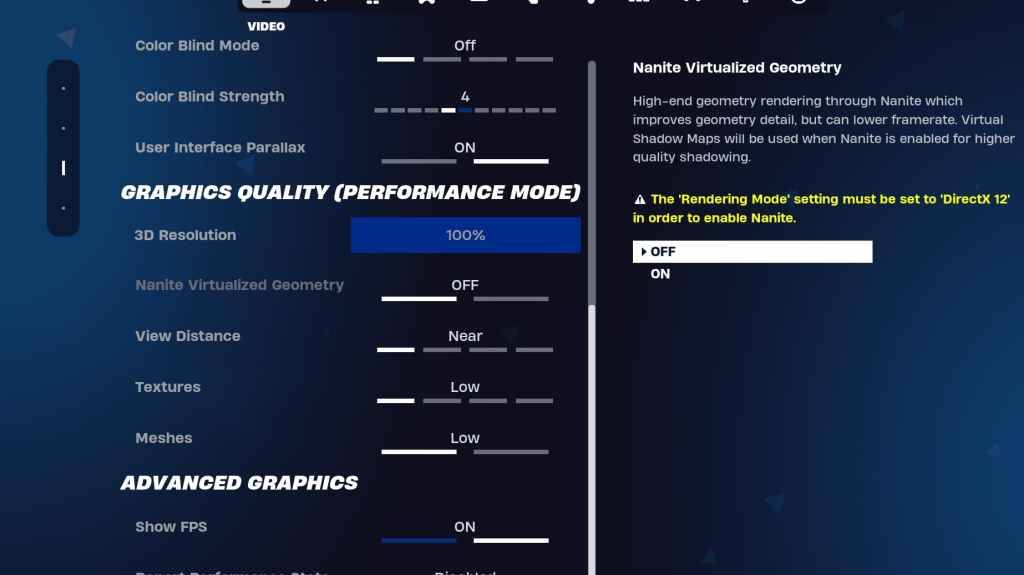
グラフィック設定はFPSに大きな影響を与えます。最適なフレームレートのリソース効率に優先順位を付けます。
| Setting | Recommended |
|---|---|
| Quality Preset | Low |
| Anti-Aliasing & Super Resolution | Off/Low |
| 3D Resolution | 100% (reduce to 70-80% for low-end PCs) |
| Nanite Virtual Geometry (DX12) | Off |
| Shadows | Off |
| Global Illumination | Off |
| Reflections | Off |
| View Distance | Epic |
| Textures | Low |
| Effects | Low |
| Post Processing | Low |
| Hardware Ray Tracing | Off |
| Nvidia Low Latency Mode | On + Boost (Nvidia GPUs only) |
| Show FPS | On |
ゲーム設定
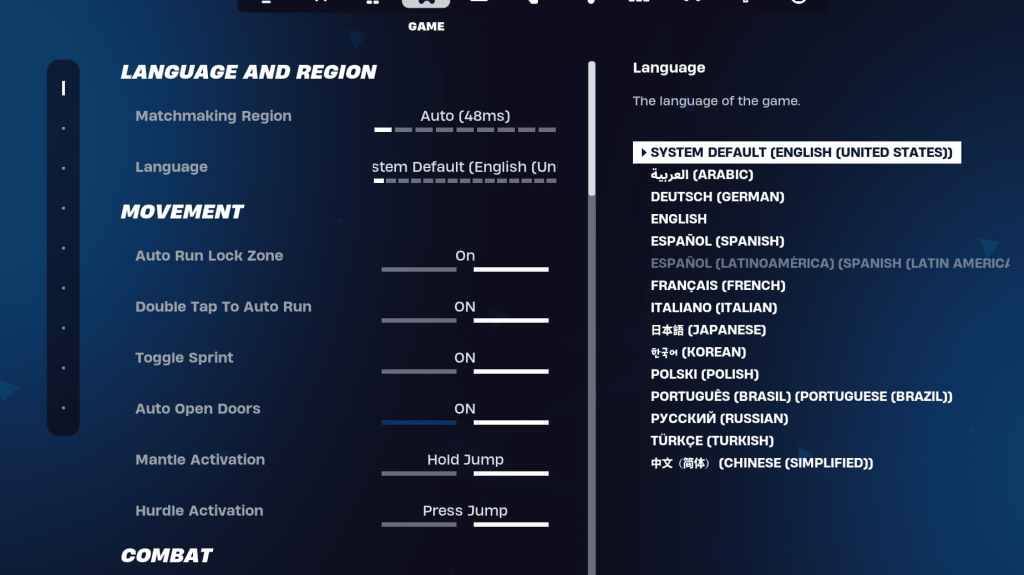
ゲーム設定はFPSに影響を与えませんが、ゲームプレイに大きな影響を与えます。これらの設定を好みに合わせてカスタマイズしますが、これらの推奨事項を考慮してください。
- ムーブメント:オートオープンドア:オン;ダブルタップして自動実行:on(コントローラー)
- 戦闘:スワップピックアップ:オン;トグルターゲティング:個人的な好み。オートピックアップ武器:オン
- 建物:ビルディングの選択肢をリセット:オフ;編集前のオプションを無効にする:off;ターボビルディング:オフ; Auto-Confirm編集:個人的な好み。簡単な編集:個人的な好み。タップして簡単な編集:on(簡単な編集がオンの場合)
オーディオ設定
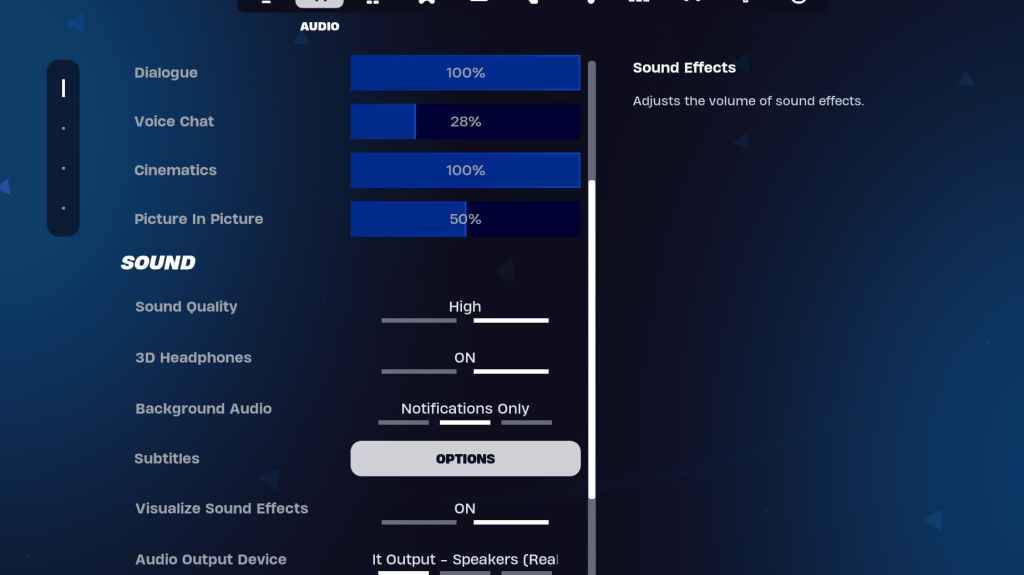
クリアオーディオは非常に重要です。 3Dヘッドフォン(互換性の実験)を有効にし、サウンドエフェクトを視覚化して、空間認識を高めます。
キーボードとマウスの設定
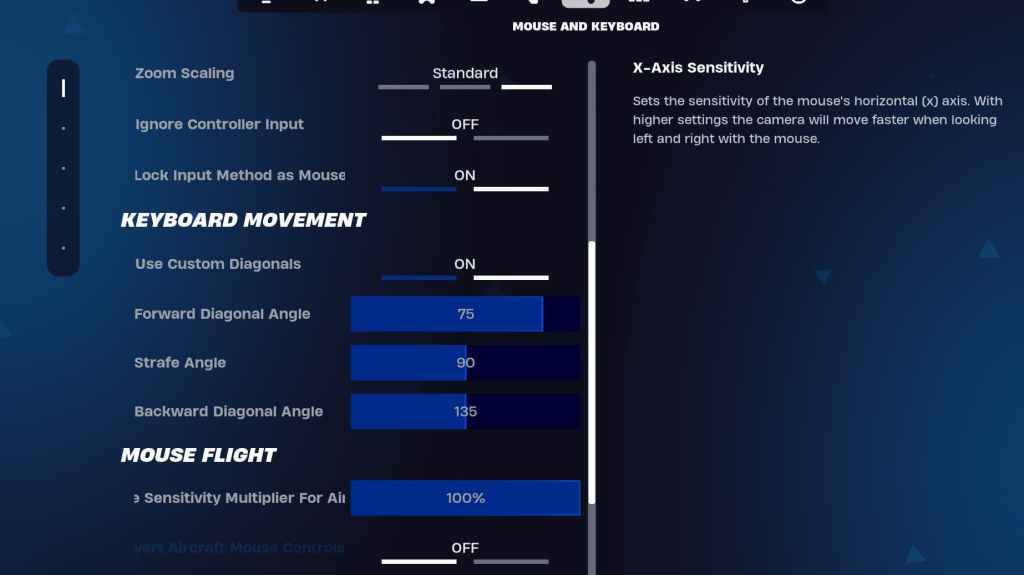
キーボードとマウスとキーボード制御タブで感度とキービンドを構成します。 X/Yの感度を調整し、感度(45-60%)、スコープ感度(45-60%)、および好みに対する感度の構築/編集を調整します。最適化された動きのために、調整された角度でカスタム対角線を使用することを検討してください。 KeyBindsは非常に個人的なものです。自分に最適なものを見つけるために実験してください。
これらの設定を実装することにより、Fortniteのパフォーマンスとゲームプレイエクスペリエンスを大幅に改善できます。一部の設定は主観的であり、最適な構成を見つけるために実験が必要であることを忘れないでください。






![Chubby Story [v1.4.2] (Localizations)](https://images.737c.com/uploads/85/1719638042667f981a5e9f8.jpg)

